文章詳情頁
win11 explorer.exe無限反復自動重啟解決方法
瀏覽:121日期:2023-01-12 17:25:38
在新的win11系統中有很多的用戶在使用的時候出現了錯誤應用程序無限反復自動重啟的情況影響正常的使用也不知道該怎么解決,所以下面就給你們帶來了win11 explorer.exe無限反復自動重啟解決方法,快來一起了解學習下吧。
win11 explorer.exe無限反復自動重啟怎么辦1、首先需要點擊左下角開始,然后點擊設置并進入。
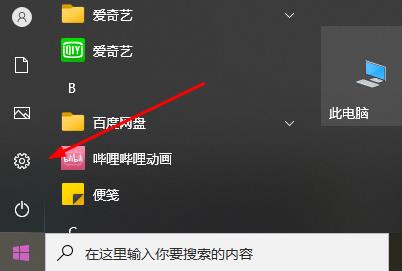
2、在windows設置中點擊“更新和安全”選項。
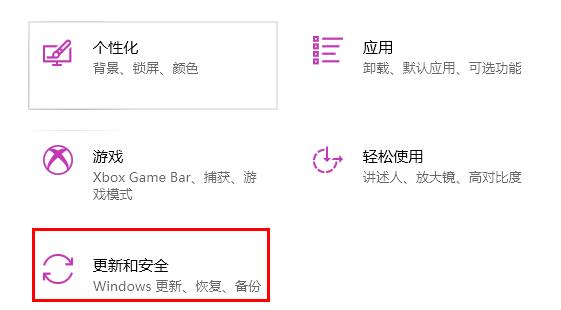
3、點擊windows更新下的“檢查更新”將自己的系統升級到最新版本。
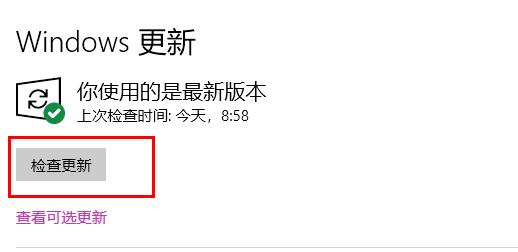
4、在左下角搜索框輸入“windows powershell”并“以管理員身份運行”。
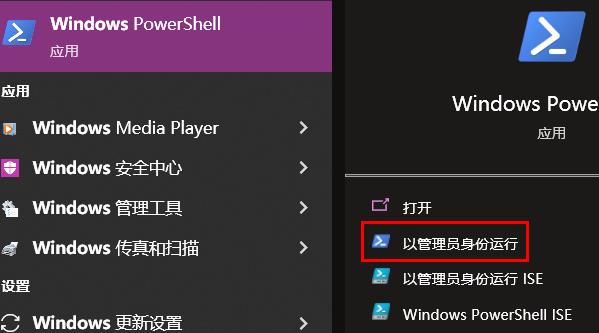
5、最后輸入代碼:
Dism /Online /Cleanup-Image /ScanHealth
Dism /Online /Cleanup-Image /CheckHealth
DISM /Online /Cleanup-image /RestoreHealth
回車后重啟即可解決。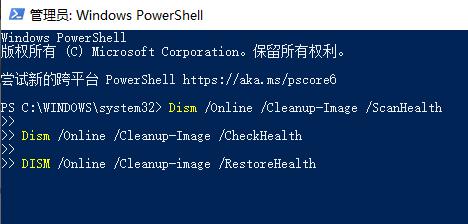
你可能還想看:win11wifi圖標點了沒反應 | win11 explorer.exe無響應
以上就是win11 explorer.exe無限反復自動重啟解決方法,要輸入的代碼可以在本站直接復制黏貼,想了解更多的就關注好吧啦網吧。
以上就是win11 explorer.exe無限反復自動重啟解決方法的全部內容,望能這篇win11 explorer.exe無限反復自動重啟解決方法可以幫助您解決問題,能夠解決大家的實際問題是好吧啦網一直努力的方向和目標。
相關文章:
1. Win7文件夾變綠顯示沒有權限怎么辦?Win7文件夾變綠顯示沒有權限的解決方法2. Win7無法關機一直顯示正在關機怎么辦?3. Win10怎么卸載重裝聲卡驅動?Win10卸載聲卡驅動詳細教程4. Win10藍屏終止代碼WHEA_UNCORRECTABLE_ERROR怎么解決?5. 如何一鍵關閉所有程序?Windows系統電腦快捷關閉所有程序教程6. Win11渠道選哪個 升級Win11選擇哪個渠道7. Win11怎么設置任務欄小圖標?Win11設置任務欄小圖標的方法8. Win11的開機音效要怎么設置?9. Win10電腦制作定時關機代碼bat文件教程10. 怎么檢測電腦是否支持Win11系統?電腦無法運行Win11怎么辦?
排行榜

 網公網安備
網公網安備